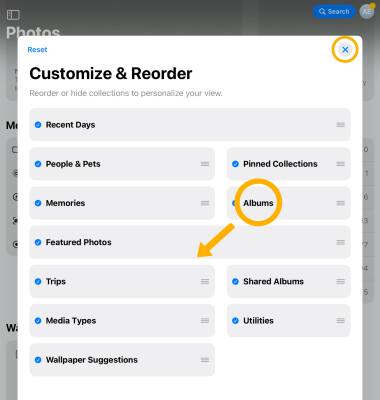ener acceso y guardar fotos y videos
Conoce cómo tener acceso y almacenar fotos y videos.
En este tutorial, aprenderás a hacer lo siguiente:
• Guardar fotos en iCloud
• Fija, personaliza y reordena una colección
Ten acceso a fotos y videos
2. Selecciona el ícono Preview.

Guardar fotos en iCloud
1. En la pantalla principal, selecciona la ![]() aplicación Settings.
aplicación Settings.
2. Selecciona Apps > Photos > selecciona el interruptor iCloud Photos.
Importante: iCloud cargará y almacenará de forma segura y automática todas tus fotos y videos para que puedas navegar, buscar y compartir desde cualquiera de tus dispositivos. Obtén ayuda en los sitios web Configuración de iCloud y Ayuda para iCloud de Apple.
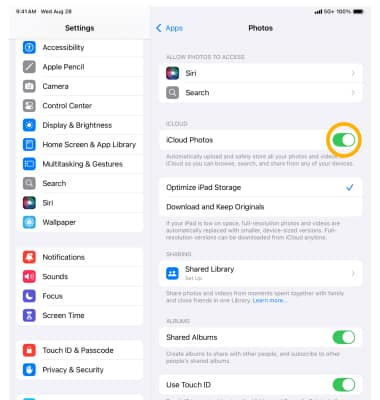
Buscar por tema
1. La nueva aplicación Photos mantiene organizada tu biblioteca y hace que sea muy fácil encontrar fotos rápidamente. Su aspecto hermoso y familiar pone todo lo que quieres al alcance de tu mano, para que puedas pasar menos tiempo buscando y más tiempo disfrutando de tus recuerdos. Apple Intelligence en la aplicación Photos permite a los usuarios buscar fotos y videos describiendo lo que buscan en lenguaje natural. Desde la pantalla de inicio, selecciona  aplicación Photos.
aplicación Photos.
2. Seleccione la pestaña Buscar en la parte superior de la pantalla.
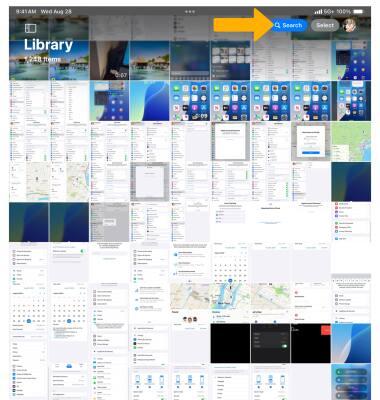
3. Introduzca una palabra clave o una descripción de imagen (como Recent Days, Trips, People o Pets) relacionada con la foto que desea encontrar. Se mostrarán los resultados.

Fija, personaliza y reordena una colección
FIJA UNA COLECCIÓN: Collections organiza automáticamente tu biblioteca por tema para que puedas consultar tus últimos días, personas y mascotas, viajes y más. Desde  fotos App, selecciona
fotos App, selecciona  ícono Menu y luego selecciona Pinned Collections.
ícono Menu y luego selecciona Pinned Collections.
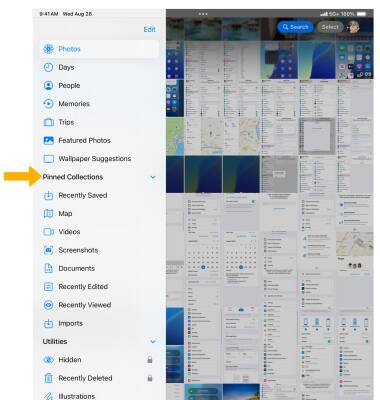
Selecciona Modify, y luego añade o elimina colecciones según tu preferencia.

La colección se mostrará en Pinned Collections.
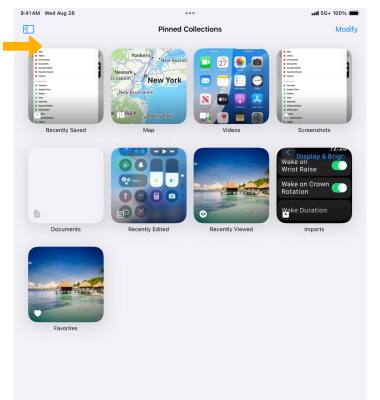
PERSONALIZA Y REORDENA UNA COLECCIÓN: reordena Collections y elige artículos para tener a tu alcance en Pinned Collections, para que puedas acceder rápidamente al contenido que más te importa, ya sean fotos de tu perro o de tus amigos, fotos que has editado recientemente, o incluso capturas de pantalla o recibos. Desde  la aplicación Photos, selecciona Customize & Reorder.
la aplicación Photos, selecciona Customize & Reorder.
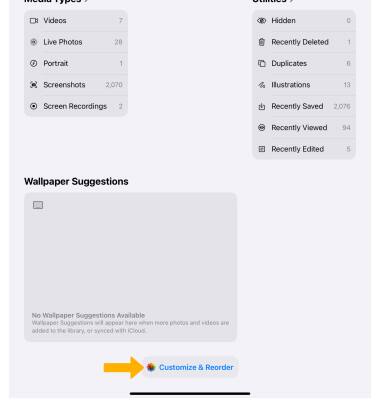
Selecciona el ícono de la marca de verificación junto a la colección que desees para mostrarla u ocultarla. Selecciona y arrastra la colección deseada a la ubicación que quieras. Cuando termines, selecciona el ícono X.